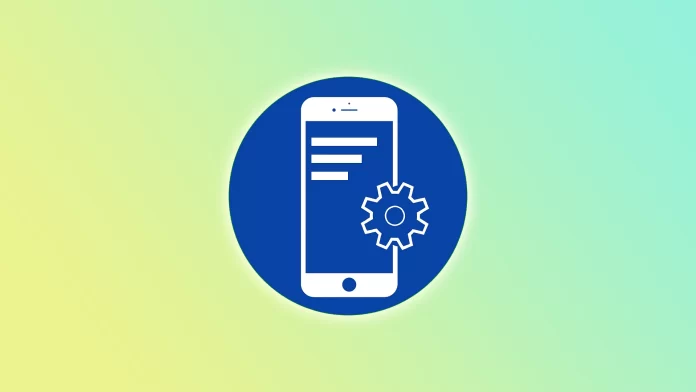Большинство из нас уже давно знают о главном различии между iOS и Android. На последней можно устанавливать приложения из сторонних источников, а на iOS это запрещено (пока). Хотя для iOS уже ведутся разговоры о добавлении такой возможности. Но сейчас это не главное.
По умолчанию в целях безопасности на устройствах Android разрешена установка приложений только из магазина Google Play Store. Это ограничение предотвращает установку приложений из непроверенных источников, снижая риск загрузки и установки вредоносных программ.
Эта защита может быть одной из причин невозможности установки приложений из неизвестных источников. К счастью, ее можно отключить в настройках Android и попытаться устранить другие препятствия.
Что ж, давайте разберемся в этом вопросе.
Что такое неизвестные источники в Android?
«Неизвестные источники» — это источники, не входящие в официальный магазин Google Play Store. Как уже упоминалось выше, по умолчанию устройства Android настроены на установку приложений только из доверенных источников, поэтому приложения должны загружаться и устанавливаться из магазина Google Play Store. Это необходимо для обеспечения безопасности и целостности устройства.
Однако Android позволяет изменить эту настройку и разрешить установку из неизвестных источников. Если эта опция включена, пользователи могут загружать и устанавливать приложения не из магазина Google Play, а из других источников, например из APK-файлов, полученных с веб-сайтов, из сторонних магазинов приложений или напрямую переданных другими пользователями.
Как разрешить установку приложений из неизвестных источников на Android
Наиболее распространенной причиной невозможности установки приложений из неизвестных источников в Android являются настройки безопасности, ограничивающие такую установку. Чтобы разрешить установку из неизвестных источников, выполните следующие действия:
- Откройте «Настройки» на устройстве Android и перейдите в меню «Защита конфиденциальности».
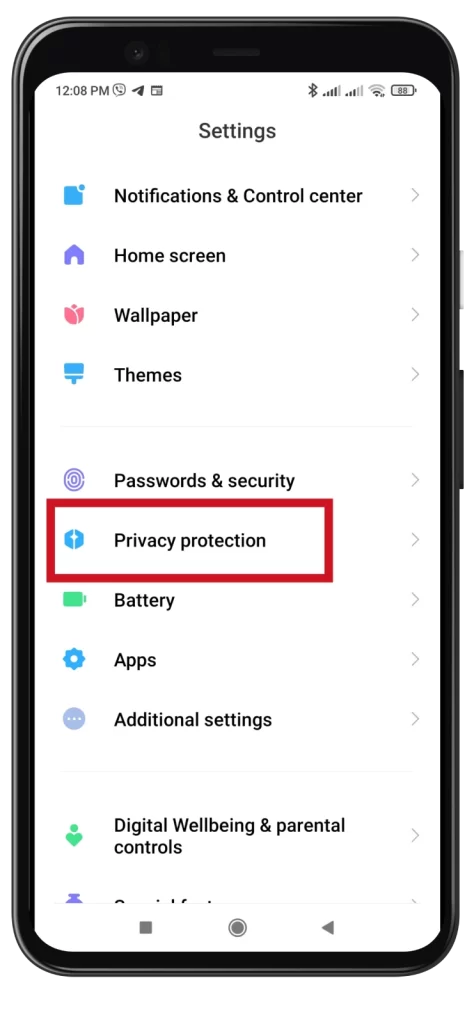
- После этого прокрутите вниз и выберите пункт Специальные разрешения.
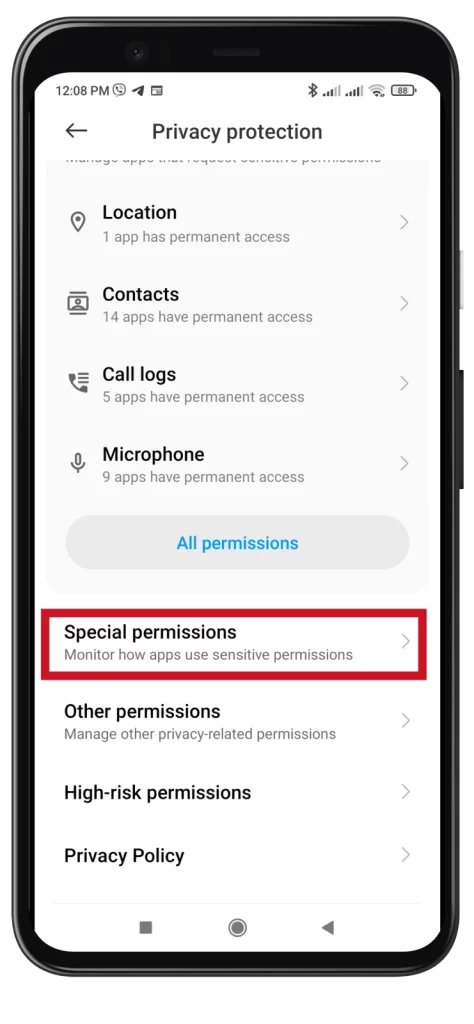
- Снова прокрутите вниз и выберите пункт Установить неизвестные приложения.
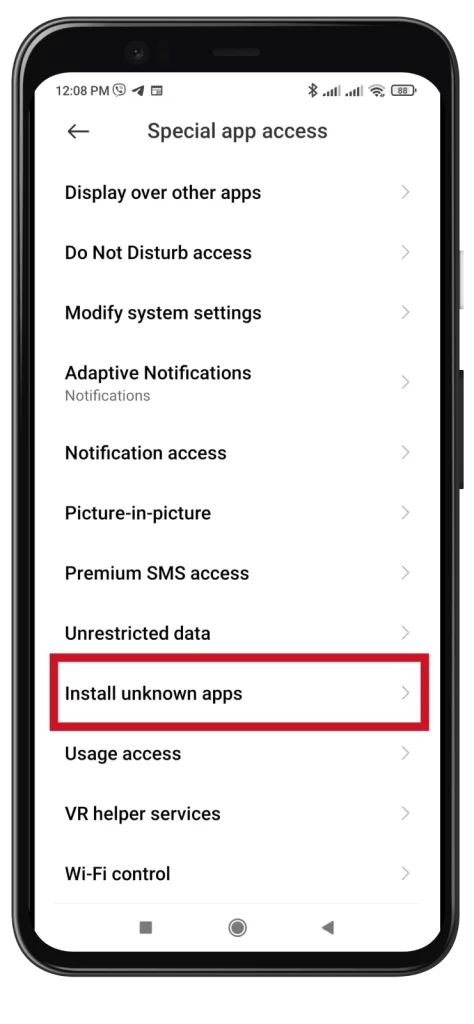
- Затем найдите и выберите веб-браузер или другое приложение, которое вы хотите использовать для установки сторонних приложений. В моем случае это Chrome.
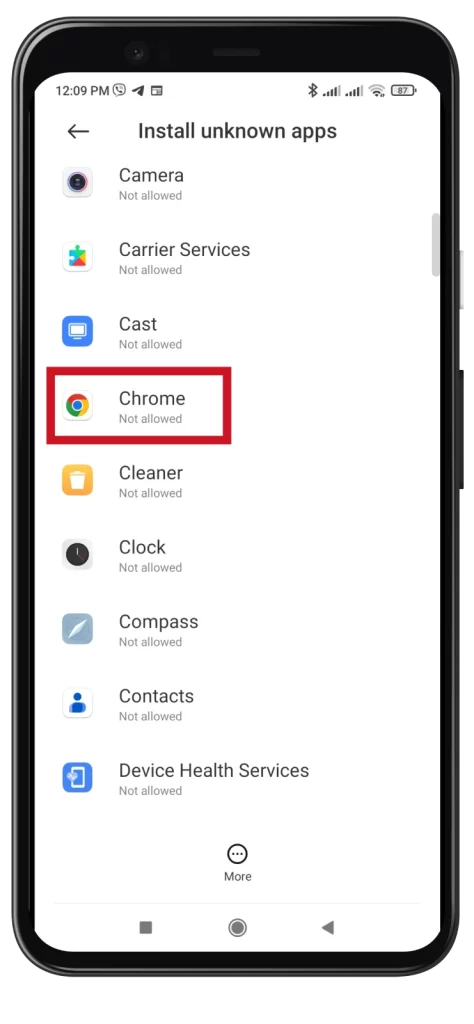
- Затем включите опцию Разрешить из этого источника.
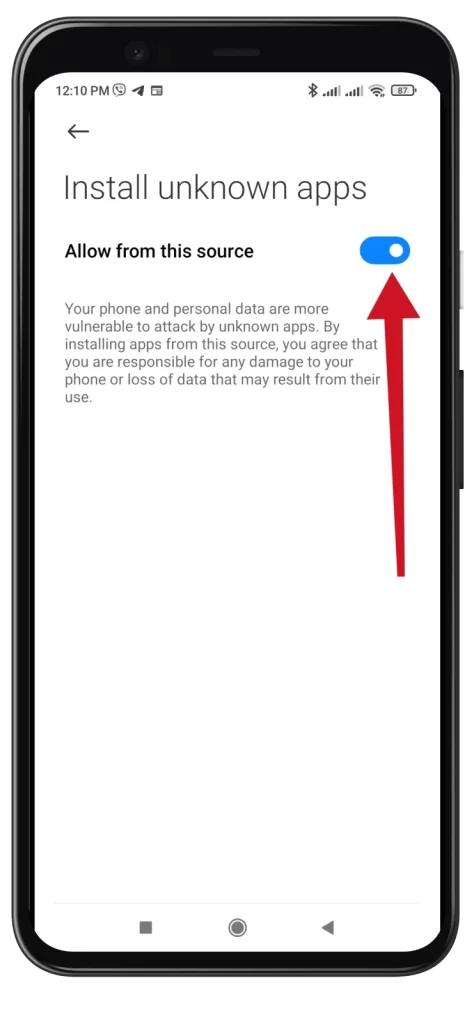
- На экране появится предупреждение о потенциальных рисках, связанных с установкой приложений из неизвестных источников. Внимательно прочитайте сообщение и продолжайте работу, если вы понимаете и принимаете риски.
- Подтвердите свое решение, нажав кнопку OK.
Разрешение установки из неизвестных источников обеспечивает большую гибкость и доступ к более широкому спектру приложений. Это позволяет экспериментировать с настройками, пробовать бета-версии приложений или получать доступ к приложениям, недоступным в официальном магазине приложений.
Тем не менее важно отметить, что возможность установки из неизвестных источников сопряжена с определенными рисками. Приложения, полученные из неизвестных источников, могут не проходить такую же проверку безопасности, как приложения, доступные в магазине Google Play Store, что делает их потенциально более уязвимыми для вредоносных программ и другого вредоносного кода. Поэтому рекомендуется проявлять осторожность и загружать приложения только из надежных источников, чтобы свести к минимуму риск нарушения безопасности устройства.
Может ли кэш мешать установке приложений из неизвестных источников на Android?
Иногда накопленный кэш и данные могут мешать установке приложений, в том числе из неизвестных источников. Очистка кэша и данных может решить эту проблему. Выполните следующие действия:
- Откройте «Настройки» и перейдите в раздел «Приложения».
- Прокрутите список установленных приложений и выберите Google Play Store.
- В настройках Play Store выберите пункт Хранилище или Хранилище и кэш.
- Нажмите на пункт Очистить кэш и затем Очистить данные.
- Повторите это действие для приложения «Службы Google Play».
- Перезагрузите устройство и повторите попытку установки.
Помните, что порядок действий может отличаться в зависимости от модели смартфона и версии ОС.
Установка приложений из неизвестных источников — востребованная функция для пользователей Android, которые ищут возможности настройки, выходящие за рамки официального магазина приложений. Не забывайте об осторожности, поскольку это связано с определенным риском.